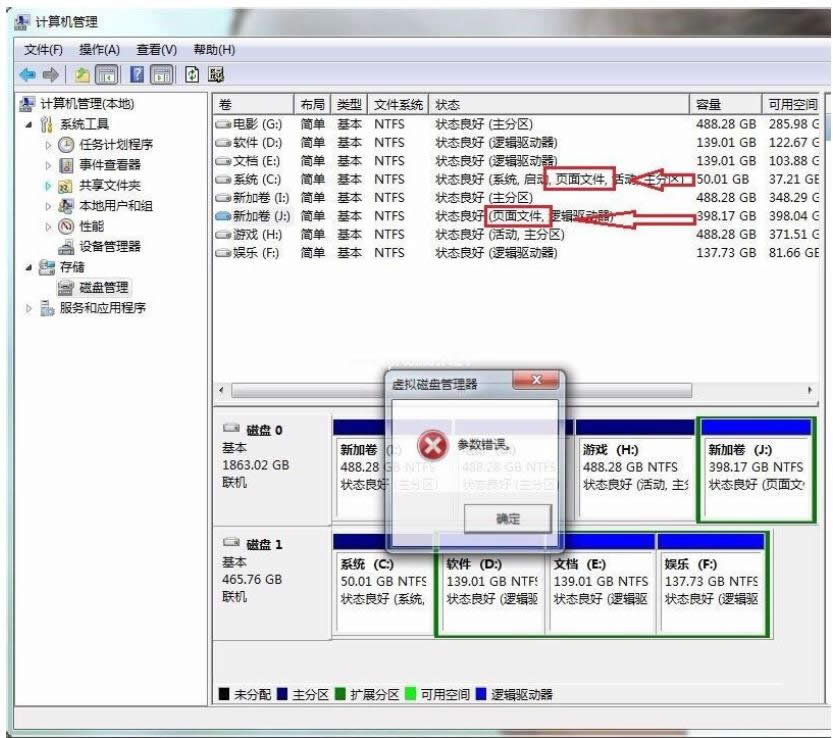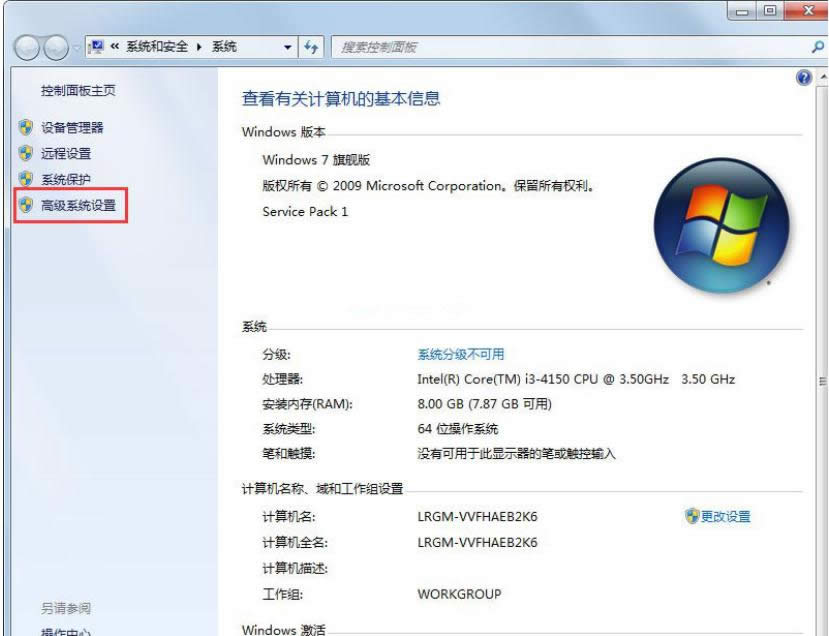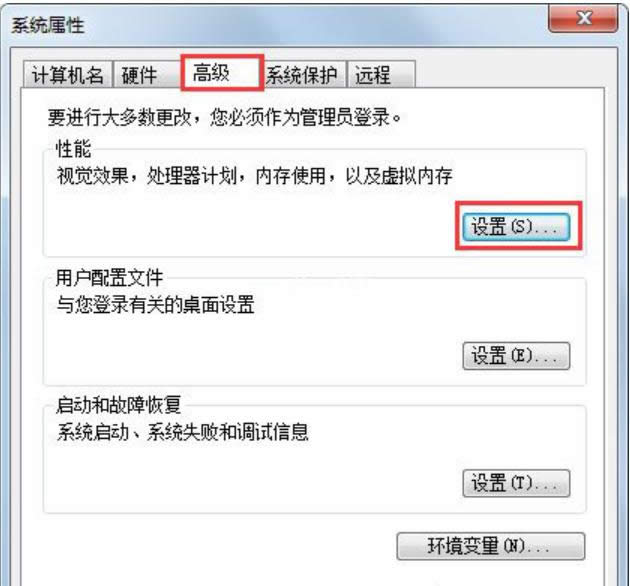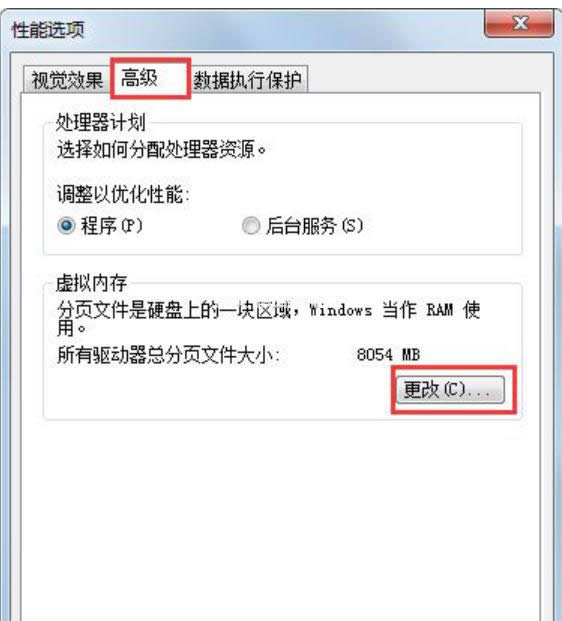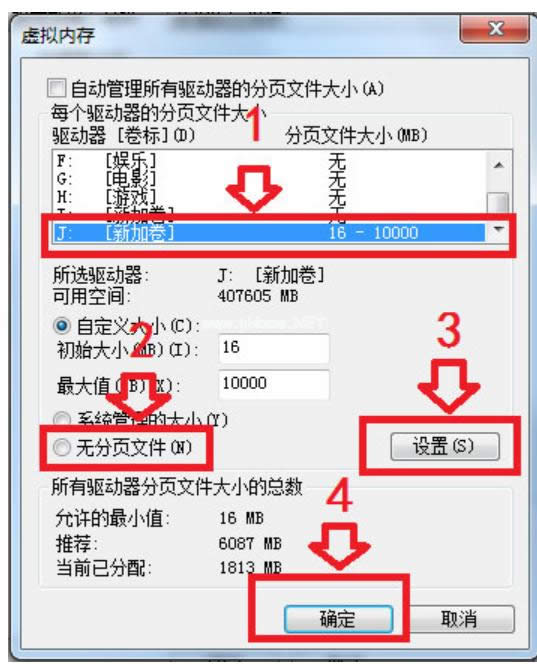硬盘参数出错,本教程教您电脑硬盘参数出错怎样办
发布时间:2021-02-22 文章来源:xp下载站 浏览: 46
|
Windows 7,中文名称视窗7,是由微软公司(Microsoft)开发的操作系统,内核版本号为Windows NT 6.1。Windows 7可供家庭及商业工作环境:笔记本电脑 、平板电脑 、多媒体中心等使用。和同为NT6成员的Windows Vista一脉相承,Windows 7继承了包括Aero风格等多项功能,并且在此基础上增添了些许功能。 最近有Win7用户,由于硬盘分区太多,很乱,所以想要自己设置盘符名称,但却没想到在修改盘符的时候既然出现提示“硬盘参数错误”的情况,使修改盘符失败,这令用户感到十分的苦恼。那么,Win7硬盘参数错误怎么解决呢?下面小编就给大家演示一下这个问题的解决方法。 最近有位用户反馈电脑中硬盘分区太多,所以就希望能够自定义盘符名称,但是没有想到在修改盘符时遇到“硬盘参数错误”的提示,导致修改盘符失败,遇到这个情况该怎么办呢?接下来小编将会一一的来给大家介绍电脑硬盘参数错误这个问题的处理方法。 1、打开磁盘管理,磁盘状态凡是出现“页面文件”的盘都无法修改盘符,图中C盘、J盘修改盘符都会出现参数错误,那我们怎么解决呢?
硬盘参数错误载图1 2、右键计算机单击属性;
参数载图2 3、单击高级系统设置,打开系统属性;
硬盘参数错误载图3 4、单击高级,点击性能的设置;
硬盘参数错误载图4 5、单击高级,点击虚拟内存下的更改;
参数载图5 6、选择提示参数错误的盘(图中的J盘),按顺序点击无分页文件,设置,确定之后电脑会提示重启计算机生效,点击重启,重启后就可以修改盘符了。
硬盘参数错误载图6 Windows 7简化了许多设计,如快速最大化,窗口半屏显示,跳转列表(Jump List),系统故障快速修复等。Windows 7将会让搜索和使用信息更加简单,包括本地、网络和互联网搜索功能,直观的用户体验将更加高级,还会整合自动化应用程序提交和交叉程序数据透明性。 |
相关文章
本类教程排行
系统热门教程
本热门系统总排行